WEB瓦片服务,是指用户可在奥维中将地图瓦片数据及奥维对象发布成地图服务,供其他平台(包括奥维、第三方系统、WEB等)使用。
地图瓦片数据:包括在奥维中下载的地图瓦片数据、创建的自定义地图(如导入的航拍图)。
奥维对象:包括标签、轨迹、图形、导航路线等,只要是显示在地图上的数据都能发布。
奥维对象只能随地图一起发布,不能单独发布。另外,访问瓦片服务的平台,无法对这些奥维对象进行编辑,这些奥维对象仅是和地图一起作为底图显示的。
1. 准备地图瓦片数据
1.1. 在奥维中下载的地图数据
关于下载地图的详细说明,请参考使用帮助文档《如何下载地图数据》。
如果是在内网电脑使用,请先在外网电脑下载好地图,然后拷贝到内网电脑,存放在奥维根目录的map文件夹下。
下载的地图数据路径:
例如,E:\omap\map。每个用户的路径可能不一致,默认安装在D盘。
打开奥维的根目录:在电脑桌面上选中奥维图标,点击鼠标右键,点击【打开文件所在的位置】。
这里的文件夹都是以数字命名的,不同的数字代表不同的地图,其中200以上的都是自定义地图。
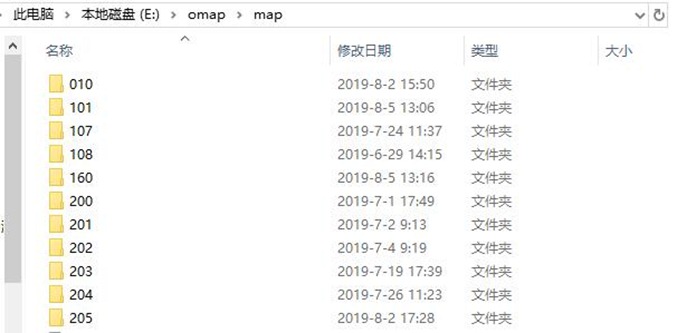
010:SRTM3高程数据 011:ASTER GDEM V2高程数据 100:小字体谷歌地图
107:谷歌地球企业影像 108:谷歌地球企业历史影像 130:大字体谷歌地图
101:谷歌卫星图 160:小字体谷歌路网图 161:大字体谷歌路网图
102:小字体谷歌地形图 132:大字体谷歌地形图 103:bing卫星图
104:OpenCycle等高线图 105:小字体百度地图 135:大字体百度地图
1.2. 航拍图
需要先在奥维中创建自定义地图图层,并将航拍图导入到该图层上。奥维会自动将航拍图处理成瓦片数据,保存在奥维根目录下。
使用帮助文档:https://www.ovital.com/129824-2/。
视频教程:《如何将带有经纬度坐标的航拍图导入到奥维中》《如何通过关联点确定位置的方式将航拍图导入到奥维中》《如何通过显示在地图上的标签附件将航拍图导入到奥维中》。
导入完航拍拍图,直接发布即可。
若需要在内网电脑上发布,那么直接将奥维根目录map文件夹下相应的数据拷贝到内网电脑即可,请参考上文相关说明。
2. 发布Web瓦片服务
在奥维PC版中,点击【系统】菜单–>【系统设置】–>【高级】–>【第三方接口】,选择【WebSocket】,点击【…】,进入【Web接口设置】窗口。
服务选项设置为【启用WebSocket协议】,勾选【启用HTTP瓦块服务】;
服务端口号:任意设置,建议用户设置较大的数字,如9999,避免冲突;端口号数值在1-65535之间。
点击【保存】,点击【确定】。
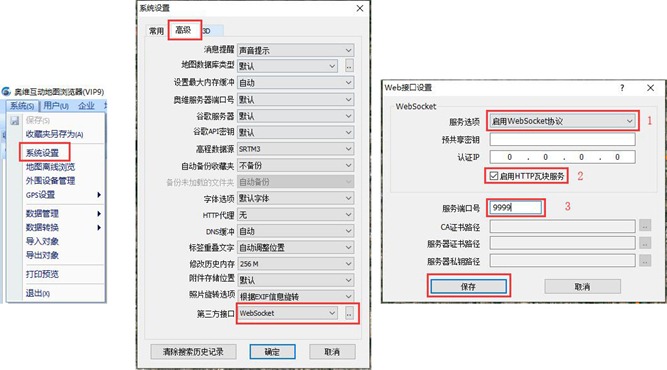
注意:防火墙可会影响其他机器访问本机发布的瓦片服务。关于防火墙的设置,请参考本文《4.防火墙设置》。
3. 访问WEB瓦片服务
3.1. Tableau访问
详细操作请参考使用帮助文档《如何在Tableau中访问奥维WEB瓦片服务》。
3.2. 其他平台访问
3.2.1. URL格式
| URL: http://IP地址:端口/getomap_{type}_{$z}_{$x}_{$y}_{ext}_{time}.png 或 http://IP地址:端口/getomap_{type}_{$z}_{$z}_{$y}_{ext}_{time}.jpg |
||
| 参数 | 备注 | 举例 |
| {type} | 地图类型 | 101:谷歌卫星图 108:谷歌地球企业历史影像 参考本文《1、准备地图瓦片数据》相关说明 |
| {$z} | 地图级别 | 地图级别、x索引、y索引唯一确定一张图片 16_53950_24801,表示取第16级、x索引为53950、y索引为24801的图片。 |
| {$x} | x索引 | |
| {$y} | y索引 | |
| {ext} | 是否将奥维对象和地图一起发布 | 1表示发布奥维对象,0表示不发布奥维对象。 |
| {time} | 时间,格式为“yyyyMMdd”,只对历史影像有效;0,表示取当前最新的地图。 | 如20190730,表示取2019年7月30日以前的地图数据 |
| 示例:
http://IP:端口/getomap_101_{$z}_{$x}_{$y}_1_0.png。表示取谷歌卫星图的图片,含奥维对象,返回图片格式为png。 http://IP:端口/getomap_108_{$z}_{$x}_{$y}_0_20190701.jpg。表示取20190701日之前的谷歌地球历史影像,不含奥维对象,纯地图,返回图片格式为jpg。 |
注意:如果不能正常加载地图,可能是受到了Windows 防火墙的影响,请在发布地图服务的机器上修改防火墙的相关设置。关于防火墙的设 置,请参考本文《4.防火墙设置》。
3.2.2. 奥维手机端、电脑端访问
下面以奥维PC、手机、平板等平台为例,对访问奥维WEB瓦片服务进行演示。
详细操作请参考使用帮助文档《奥维互动地图浏览器访问奥维WEB瓦片服务》
在奥维中取图,常用地图的URL如下:
SRTM3高程数据:http://127.0.0.1:9999/getomap_010_{$z}_{$x}_{$y}_0_0.jpg
ASTER GDEM V2高程数据:http://127.0.0.1:9999/getomap_011_{$z}_{$x}_{$y}_0_0.jpg
谷歌地图(含对象):http://127.0.0.1:9999/getomap_100_{$z}_{$x}_{$y}_1_0.png
谷歌地图(不含对象):http://127.0.0.1:9999/getomap_100_{$z}_{$x}_{$y}_0_0.png
谷歌卫星图(含对象):http://127.0.0.1:9999/getomap_101_{$z}_{$x}_{$y}_1_0.png
谷歌卫星图(不含对象):http://127.0.0.1:9999/getomap_101_{$z}_{$x}_{$y}_0_0.png
谷歌地形图(含对象):http://127.0.0.1:9999/getomap_102_{$z}_{$x}_{$y}_1_0.jpg
谷歌地形图(不含对象):http://127.0.0.1:9999/getomap_102_{$z}_{$x}_{$y}_0_0.jpg
谷歌企业影像图(含对象):http://127.0.0.1:9999/getomap_107_{$z}_{$x}_{$y}_1_0.jpg
谷歌企业影像图(不含对象):http://127.0.0.1:9999/getomap_107_{$z}_{$x}_{$y}_0_0.jpg
谷歌企业历史影像图(含对象):http://127.0.0.1:9999/getomap_108_{$z}_{$x}_{$y}_1_20190701.jpg
谷歌企业历史影像图(不含对象):http://127.0.0.1:9999/getomap_108_{$z}_{$x}_{$y}_0_20190701.jpg
小字体谷歌路网:http://127.0.0.1:9999/getomap_160_{$z}_{$x}_{$y}_0_0.jpg
大字体谷歌路网:http://127.0.0.1:9999/getomap_161_{$z}_{$x}_{$y}_0_0.jpg
Bing卫星图(含对象):http://127.0.0.1:9999/getomap_103_{$z}_{$x}_{$y}_1_0.jpg
Bing卫星图(不含对象):http://127.0.0.1:9999/getomap_103_{$z}_{$x}_{$y}_0_0.jpg
OpenCycle等高线图(含对象):http://127.0.0.1:9999/getomap_104_{$z}_{$x}_{$y}_1_0.jpg
OpenCycle等高线图(含对象):http://127.0.0.1:9999/getomap_104_{$z}_{$x}_{$y}_0_0.jpg
百度地图(含对象):http://127.0.0.1:9999/getomap_105_{$z}_{$x}_{$y}_1_0.jpg
百度地图(不含对象):http://127.0.0.1:9999/getomap_105_{$z}_{$x}_{$y}_0_0.jpg
4. 防火墙设置
注意:防火墙可能会影像其他机器远程访问瓦片服务。设置如下:
打开控制面板,进入到Windows 防火墙页面,点击【高级设置】。
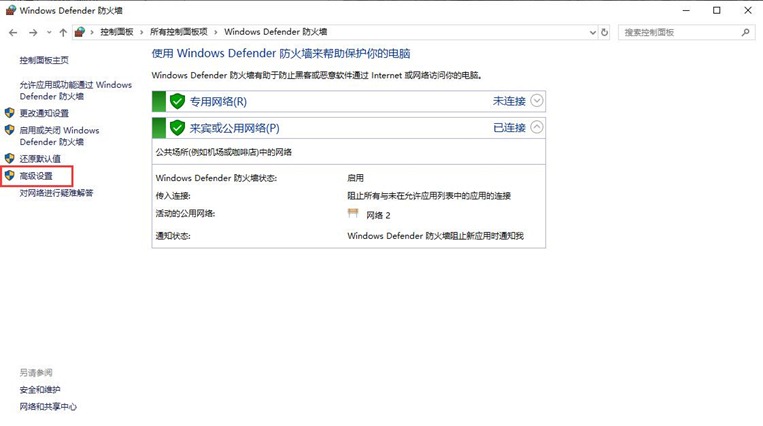
点击【入站规则】,找到奥维互动地图浏览“TCP协议”的条目,如下图,现在是“阻止”的状态。选中并双击,将属性设置为允许连接,点击【确定】,即可。如果奥维有多个条目,都设置为”允许连接“。
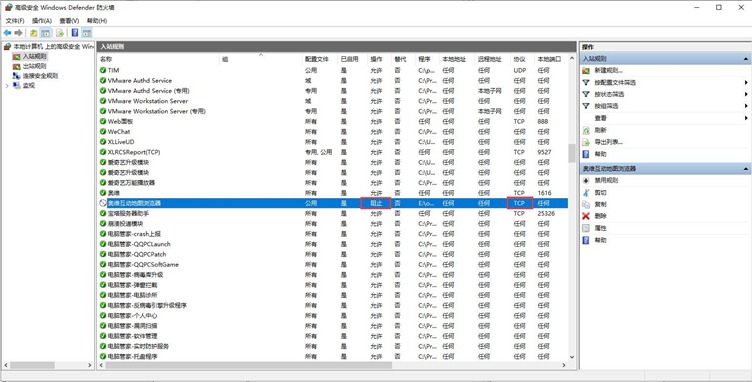
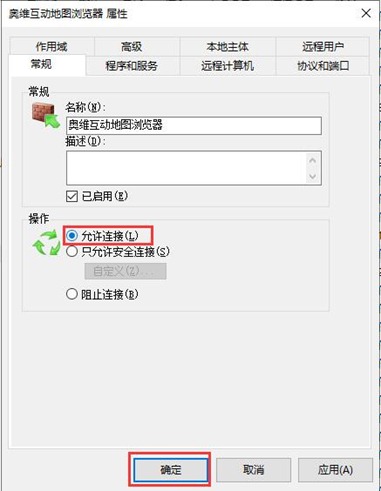
如果在入站规则中找不到奥维互动地图浏览器啊,那么就新建规则。
在[高级安全]设置页面【入站规则】中,点击【新建规则】。
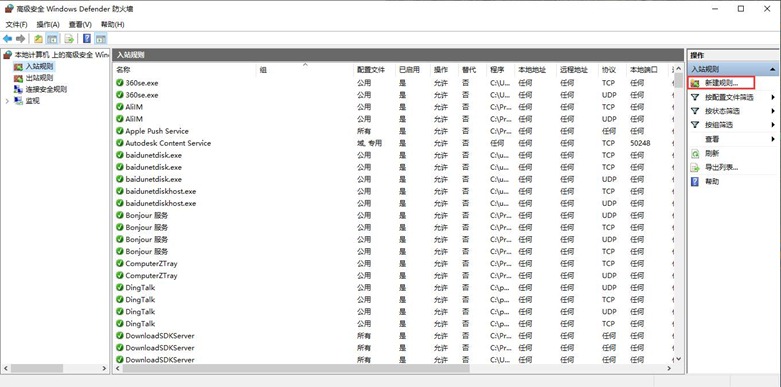
选择【程序】,点击【下一步】;选择【此程序路径】,点击【浏览】。
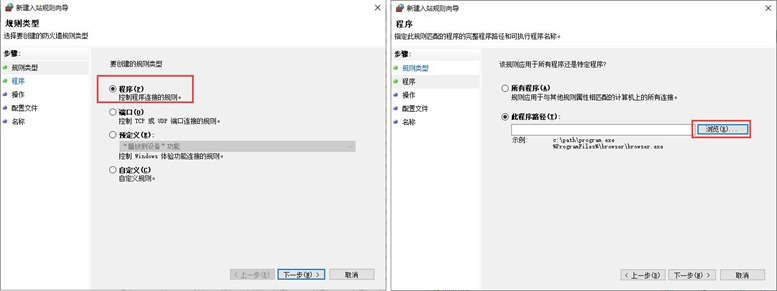
找到奥维的根目录,选择【omap.exe】文件,点击【打开】。
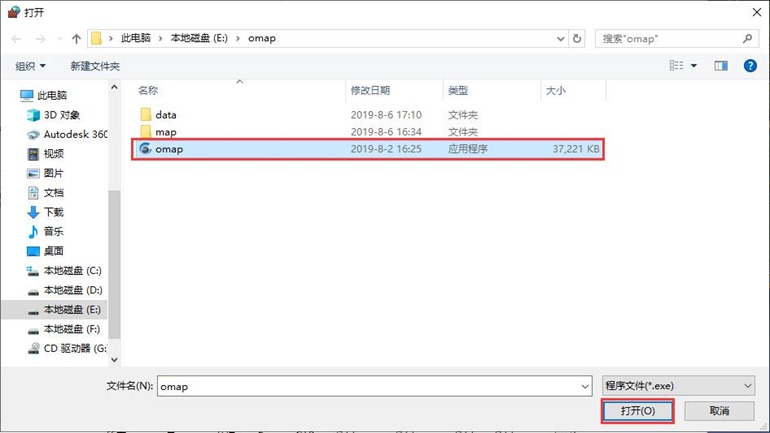
点击【下一步】,设置为【允许连接】,点击【下一步】。
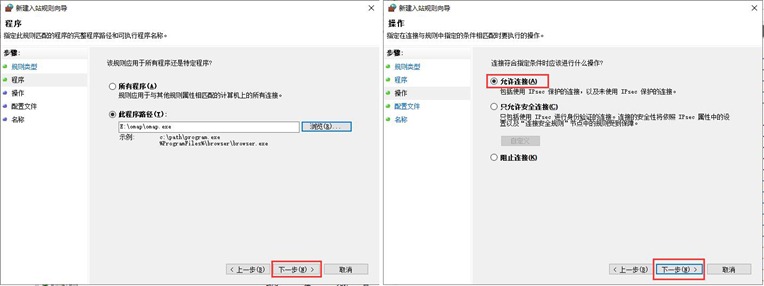
勾选【域】【专用】和【公用】,点击【下一步】;设置名称,点击【完成】,即可。
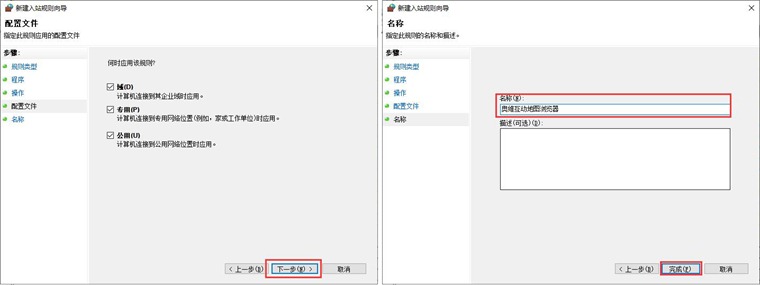
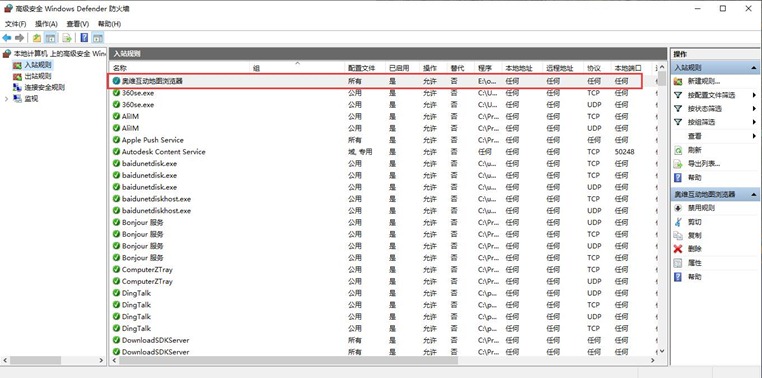
- 打赏
- 分享




- 微信
- 支付宝

